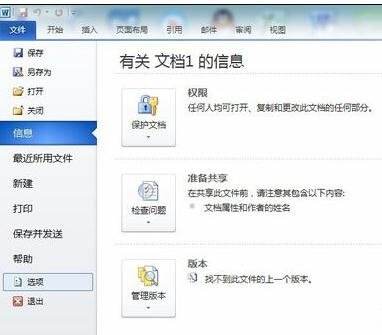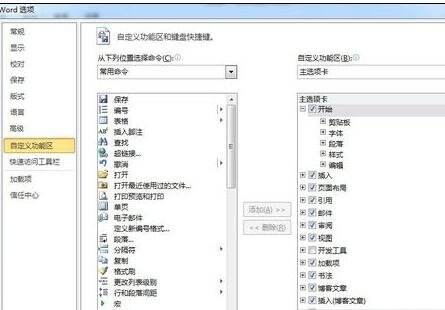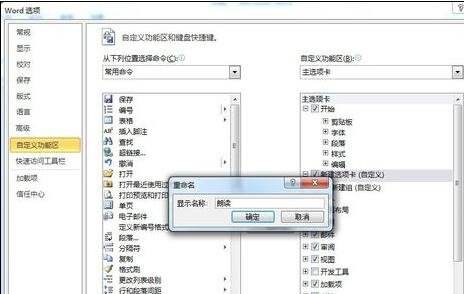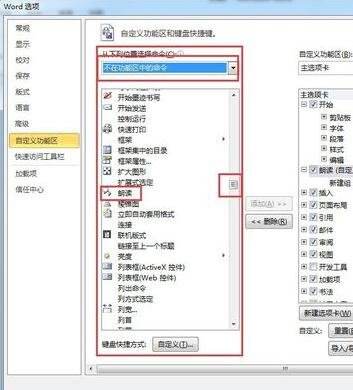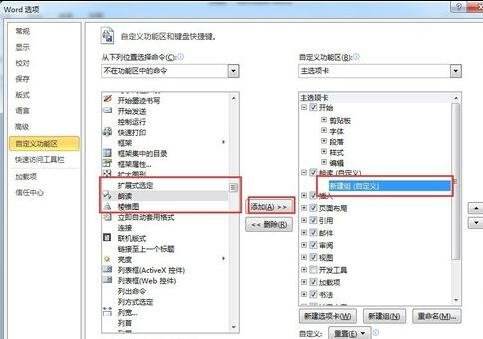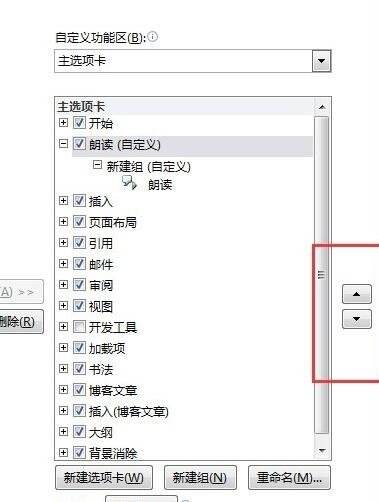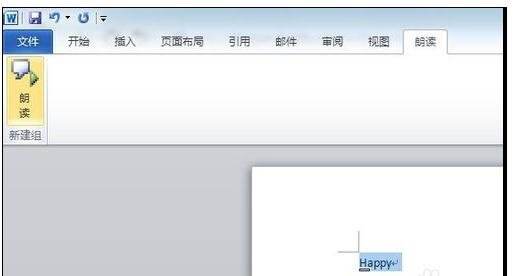word2010添加英文朗读功能的操作方法
办公教程导读
收集整理了【word2010添加英文朗读功能的操作方法】办公软件教程,小编现在分享给大家,供广大互联网技能从业者学习和参考。文章包含355字,纯文字阅读大概需要1分钟。
办公教程内容图文
打开Word,点击“文件”-“选项”进行设置。
进入“选项”后跳出如下对话框,点击左侧菜单栏自定义功能区。
点击右下方“新建选项卡”,出现一组新建选项卡,将其重命名“朗读”,或者其他你熟悉喜欢的名字。
设置好选项卡后,在左侧,选择“不在功能区命令”(很多,拉倒中间位置)找到“朗读功能”,如图。
左侧选中“朗读”命令,右侧选中朗读选项卡下的“新建组”,再点击中间的“添加”,确定,就ok了
当然也可以利用右侧小箭头,将“朗读”功能移动位置。使其更合理。
在Word中输入英文,或其他外文,选中,点击朗读,就能有准确发音啦。
办公教程总结
以上是为您收集整理的【word2010添加英文朗读功能的操作方法】办公软件教程的全部内容,希望文章能够帮你了解办公软件教程word2010添加英文朗读功能的操作方法。
如果觉得办公软件教程内容还不错,欢迎将网站推荐给好友。